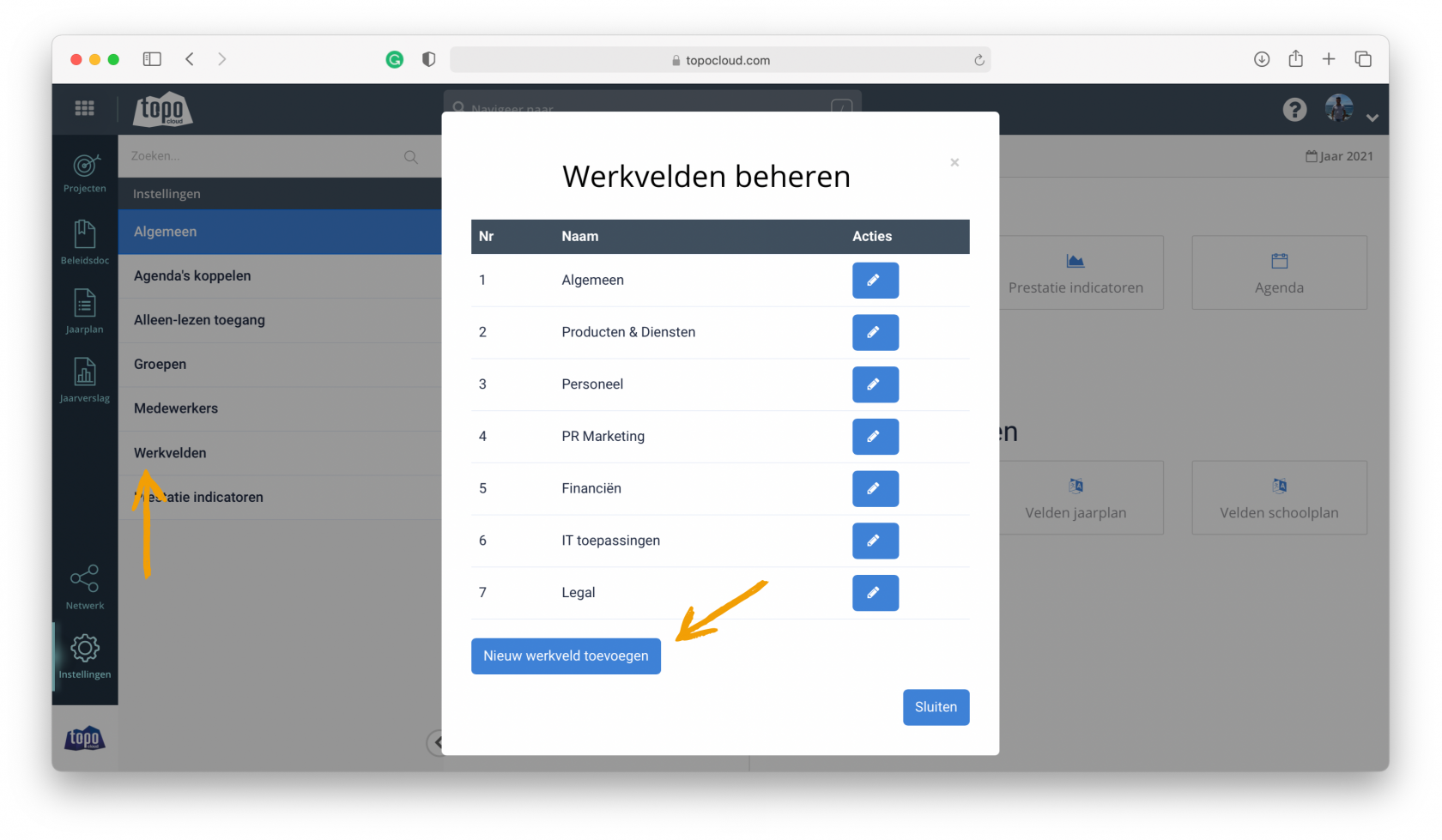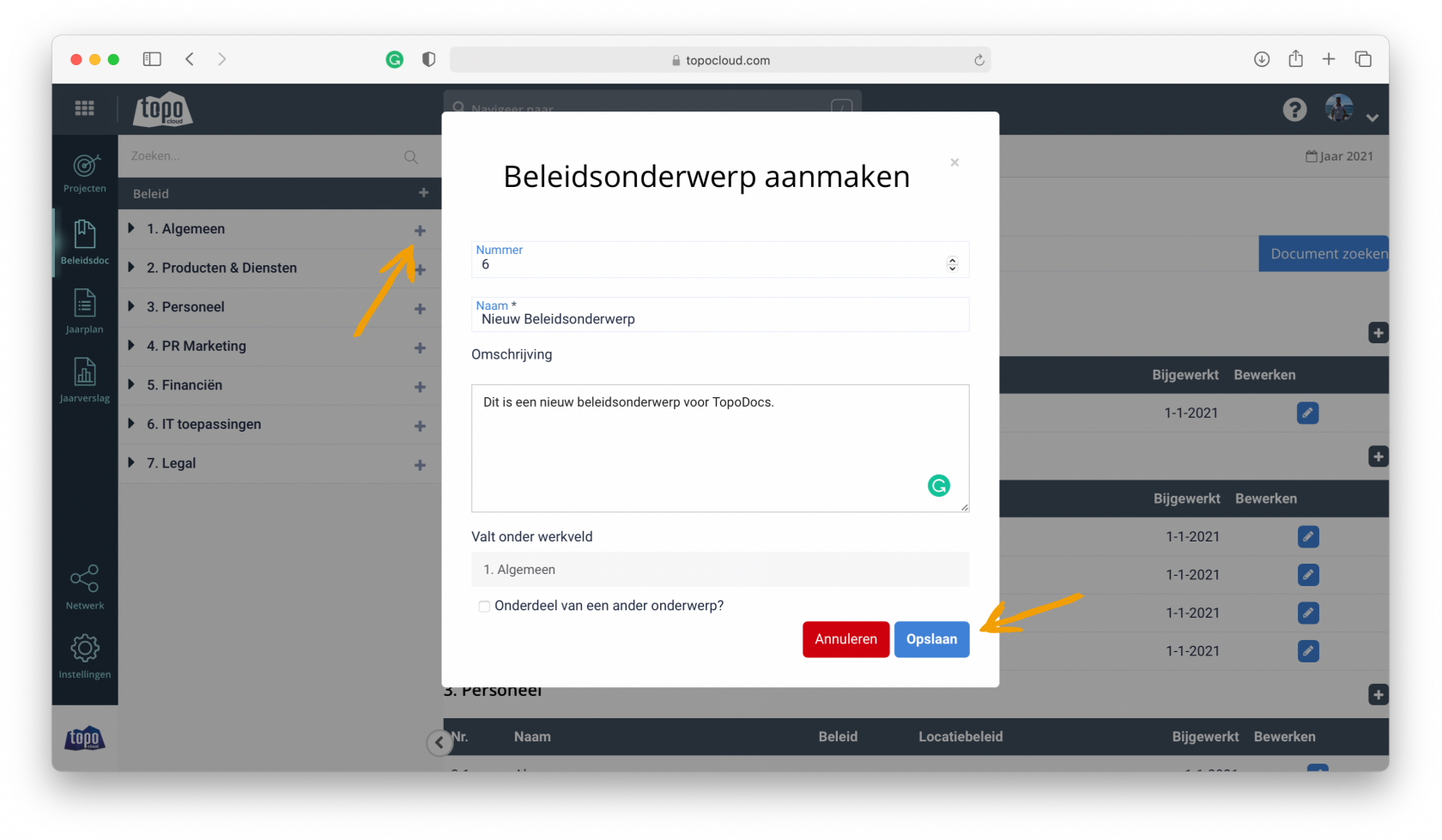Een beleidswerkveld aanmaken
Een helder beleid is erg belangrijk binnen een organisatie. Het schept duidelijkheid, kaders en binnen het beleid deel je de (strategische) missie en visie van de organisatie. Daarnaast zorgt het voor een overzichtelijke structuur binnen je bedrijf. Belangrijke informatie om te delen met de rest van de organisatie dus.
Binnen TopoCloud maak je werkvelden en beleidsonderwerpen aan. Een structuur die fungeert als de kapstok van belangrijke pijlers in je organisatie. In deze omgeving worden verschillende beleidsdocumenten opgeslagen, zodat alle medewerkers toegang hebben tot deze documenten. Denk bijvoorbeeld aan een style guide voor het bewaken van de huisstijl, een inwerkdocument voor nieuwe medewerkers of afspraken omtrent thuiswerken.
Wanneer je start met TopoCloud is er een basis inrichting voor je klaargezet. Deze inrichting kun je uiteraard aanpassen of aanvullen, zodat het past bij jouw eigen organisatie.
Middels onderstaande stappen leer je hoe je nieuwe onderdelen in de beleidsomgeving in TopoCloud aanmaakt.
Zo maak je een beleidswerkveld aan op TopoCloud:
*Beleidswerkvelden zijn alleen aan te maken in de Workspace door gebruikers met een hoofdaccount.
- Open je TopoCloud omgeving en klik in de linkerbalk op 'Beleidsdoc'
- Klik vervolgens, in de grijze balk met het woord 'beleid', op het plus-icoontje aan de rechterkant in deze balk
- Klik op de blauwe knop 'Nieuw werkveld toevoegen'
- Tik in de balk onder het woord 'naam' en voer hier de naam in van het beleidswerkveld
- Klik op de blauwe knop 'Opslaan'
- Er is nu een beleidswerkveld aangemaakt
Een beleidswerkveld is het hoofdonderdeel waar verschillende beleidsonderwerpen onder vallen. Naast het overzichtelijk maken van je bedrijfsstructuur en het beschikbaar stellen van beleidsdocumenten, heeft het inrichten van deze omgeving ook nog een ander groot voordeel. Een belangrijk onderdeel van de projecten in TopoCloud is het maken van een koppeling met het beleid. Door een project te koppelen, is er vanaf de start voor iedereen duidelijk aan welk onderdeel van het bedrijf met dit project gewerkt wordt. Het stimuleert de focus en helpt bij het houden van het juiste perspectief.
Volg dus ook zeker onderstaande stappen voor het maken van een beleidsonderwerp. Een beleidsonderwerp valt altijd onder een beleidswerkveld.
Zo maak je een beleidsonderwerp aan op TopoCloud:
*Beleidsonderwerpen zijn alleen toe te voegen door gebruikers met een hoofdaccount.
- Open je TopoCloud omgeving en klik in de linkerbalk op 'Beleidsdoc'
- Kies het gewenste beleidswerkveld waar dit beleidsonderwerp onder moet gaan vallen
- Aan de rechterkant van de naam van dit beleidswerkveld staat een grijs plus-iccontje, klik hierop
- Klik op de balk 'Nummer' en voer hier het nummer van het aan te maken beleidsonderwerp in
- Klik op de balk 'Naam' en voer hier de naam van het aan te maken beleidsonderwerp in
- In het tekstvak onder 'Omschrijving' heb je de mogelijkheid om een algemene omschrijving toe te voegen. Hierin kun je in hoofdlijnen een duiding geven van het beleidsonderwerp
- Klik vervolgens op de blauwe knop 'Opslaan'
- Je hebt nu een beleidsonderwerp aangemaakt. Nu kunnen er documenten aan toegevoegd worden en je projecten kunnen nu gekoppeld worden.